

|
WPS是英文Word Processing System(文字处理系统)的缩写。它集编辑与打印为一体,具有丰富的全屏幕编辑功能,而且还提供了各种控制输出格式及打印功能,使打印出的文稿即美观又规范,基本上能满足各界文字工作者编辑、打印各种文件的需要和要求。 wps网页版是由珠海金山办公软件有限公司发布的一款可多人实时协作编辑的文档创作工具软件。金山文档可应用于常见的办公软件,如文字Word、表格Excel、演示PPT。当然,wps网页版还附加许多丰富的辅助功能,比如图片转pdf功能。 第一步:登陆wps网页版,新建空白文字文档; 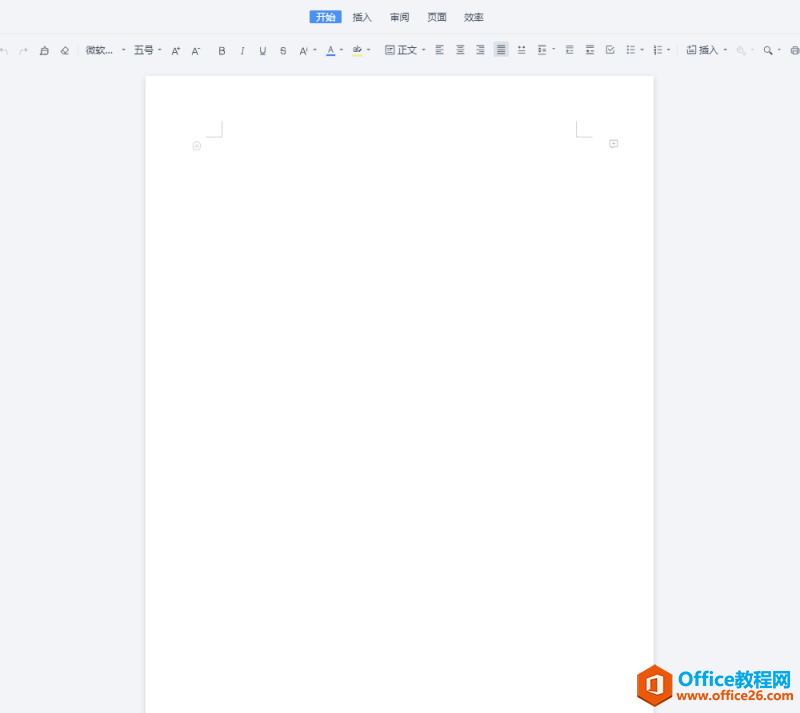 第二步:点击『插入』功能选项卡,选择『图片』功能,将需要转换的图片插入至文档中; 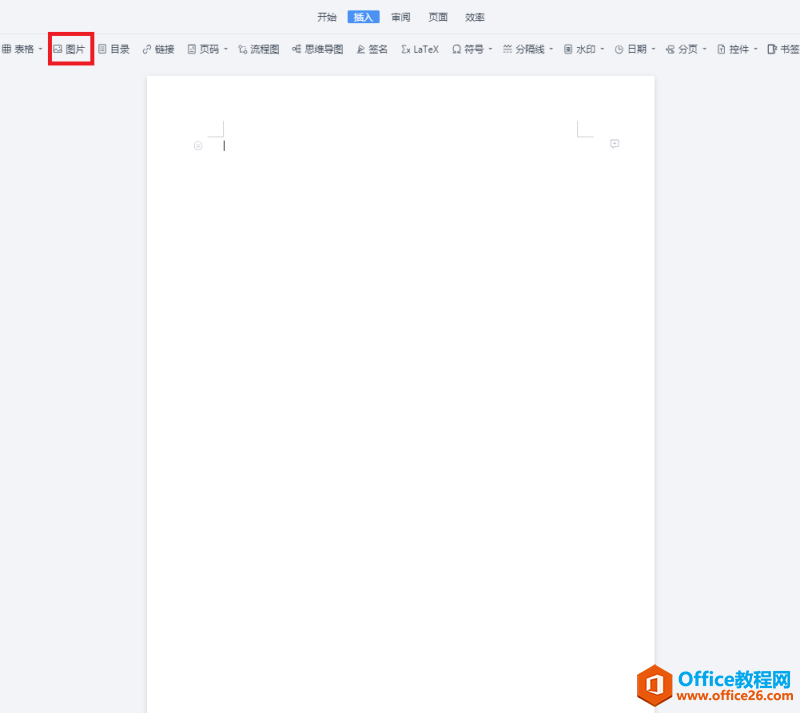 第三步:点击『页面』功能选项卡,通过设置『页边距』和『纸张大小』功能,调整页面大小,这样可以使得图片与页面更匹配; 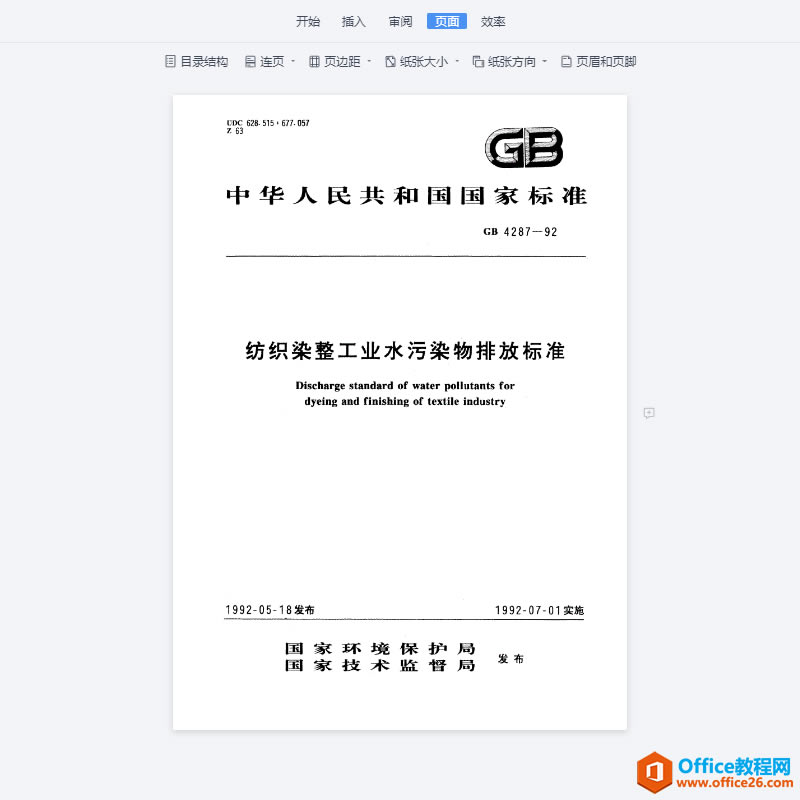 第四步:点击『效率』功能选项卡,选择『导出PDF』功能,便可实现图片转PDF。 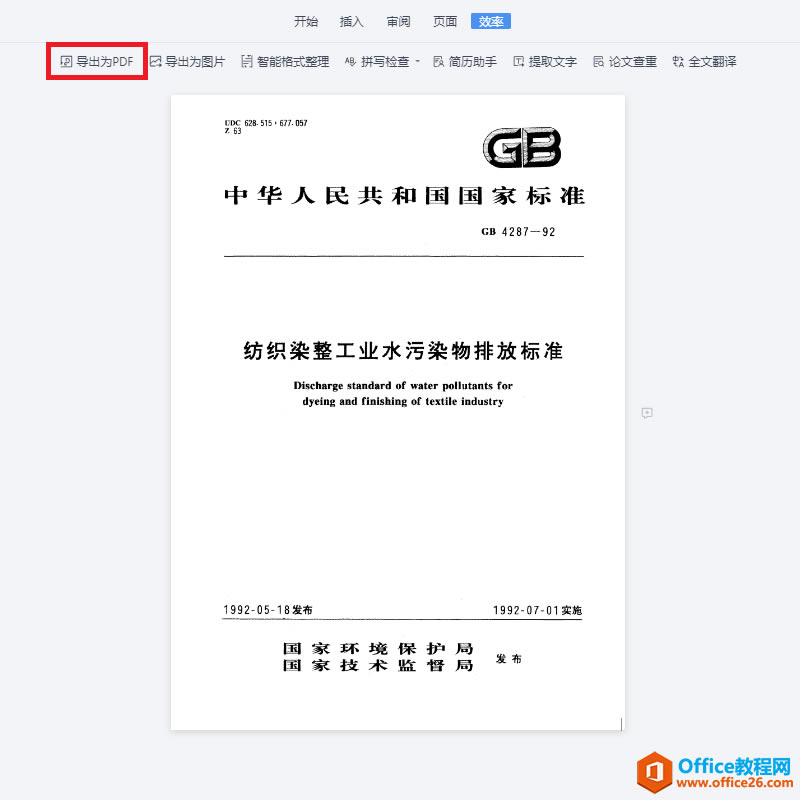 ? 在中国大陆,金山软件公司在政府采购中多次击败微软公司,现的中国大陆政府、机关很多都装有WPS Office办公软件。 |
温馨提示:喜欢本站的话,请收藏一下本站!